- Тип техники
- Бренд
Просмотр инструкции устройства wi-fi, роутера TP-LINK TL-WDR3600, страница 100
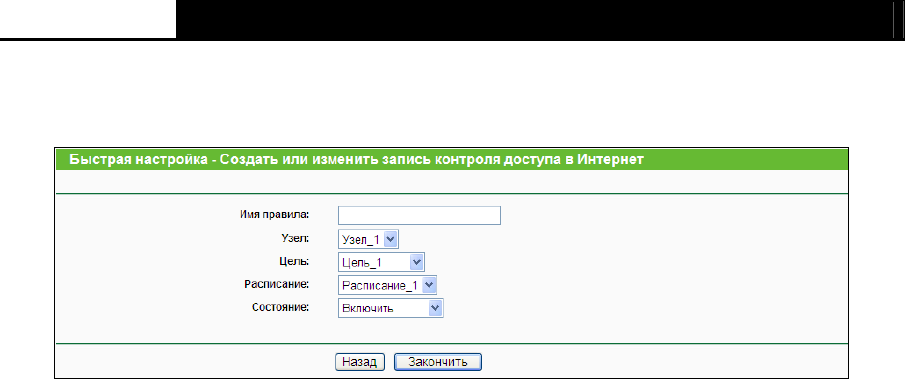
TL-WDR3600 N600 Двухдиапазонный беспроводной гигабитный маршрутизатор
93
4. После того, как вы закончите создание записи расширенного расписания, нажмите
Далее, и на экране отобразиться следующее окно, как показано на рис. 4-78.
Рис. 4-78 Быстрая настройка – Создать или изменить
запись контроля доступа в Интернет
z Имя правила – В этом поле создайте уникальное имя для правила (например,
Правило_1)
z Узел – В этом поле выберите узел из выпадающего списка. Значением по
умолчанию является Именем узла, которое вы только что установили.
z Цель – В этом поле выберите цель из выпадающего списка. Значением по
умолчанию является Именем цели, которое вы только что установили.
z Расписание – В этом поле выберите расписание из выпадающего списка.
Значением по умолчанию является Именем расписания, которое вы только что
создали.
z Состояние – В этом поле есть два варианта выбора – Включено и Отключено.
Выберите Включено, чтобы правило вступило в силу. Выберите Отключено,
чтобы правило осталось неактивным.
5. Нажмите Завершить, чтобы завершить создание нового правила.
Второй способ:
1. Нажмите кнопку Добавить…. Вы перейдете в следующий экран, как представлено на
рис. 4-79.
2. В поле Имя правила укажите имя (например, Правило_1).
3. Из выпадающего списка Узел выберите необхо
димое значение или выберите Чтобы
добавить новый список узлов, нажмите здесь.
4. Из выпадающего списка Цель выберите необходимое наименование или выберите
Чтобы добавить новый список целей, нажмите здесь.
5. Из выпадающего списка Расписание выберите необходимое наименование или
выберите Чтобы добавить новое расписание, нажмите здесь.
6. В поле Состояние выберите значения Включено или От
ключено, чтобы включить
или отключить запись.
7. Нажмите кнопку Сохранить.
Ваш отзыв будет первым



